Inhoudsopgave
Skype.dat is een malware programma en zodra uw computer is geïnfecteerd met de " Skype.dat " virus, uw computer is vergrendeld en u kunt er niet meer mee werken. De Skype.dat werkt net als andere ransomware virussen (Trojan:W32/Ransom) zoals het FBI Police virus en vraagt u een bedrag van 100$ of meer te betalen om uw computer te ontgrendelen, anders blijft uw computer vergrendeld. De " Skype.dat " virus heeft geen relatie met het bekende berichtenprogramma "Skype" en infecteert uw computer na het bezoeken van kwaadaardige webpagina's of na het downloaden en installeren van een kwaadaardige toepassing. Wanneer de " Skype.dat " virus uw computer infecteert, laat het twee bestanden op uw gebruikersprofiel roaming map vallen: " skype.dat " en " skype.ini "Het volledige pad van de virusbestanden is:
Windows 8, 7, Vista
C:\UsersAppAppData.dat.
C:\UsersAppData\Roamingskype.ini
Windows XP
C:^Documenten en Instellingen.
C:^Documenten en Instellingen.
U moet skype.dat virus zo snel mogelijk verwijderen voordat het meer schade toebrengt aan uw computer.
U kunt Skype.dat gemakkelijk verwijderen en uw computer ontgrendelen met behulp van de volgende stappen:
Hoe te verwijderen "uw computer is vergrendeld" of "wit scherm" (Skype.dat) virus :
Stap 1. RogueKiller downloaden
1. Van een andere computer download en red "RogueKiller" op een USB-stick.
Bericht*: Download versie x86 of X64 volgens de versie van het geïnfecteerde besturingssysteem als u die nog weet, anders downloadt u beide versies naar uw USB-stick.

Stap 2. Start de geïnfecteerde computer op in "Veilige modus met opdrachtprompt".
1. Start uw geïnfecteerde computer op en druk tijdens het opstarten op de knop “ F8 ” toets voordat het Windows logo verschijnt.
2. Selecteer met de pijltjes van uw toetsenbord de "Veilige modus met opdrachtprompt" optie en druk op “ Ga naar ”.
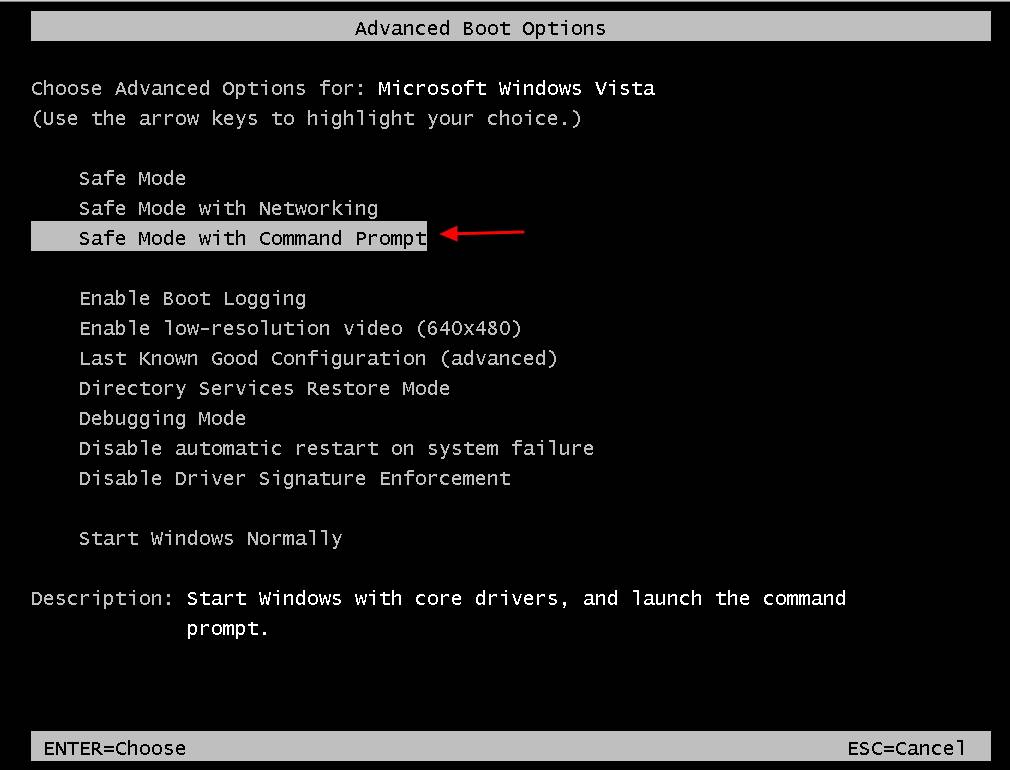
3. In het opdrachtpromptvenster typt u " verkenner " en druk op " Ga naar ".
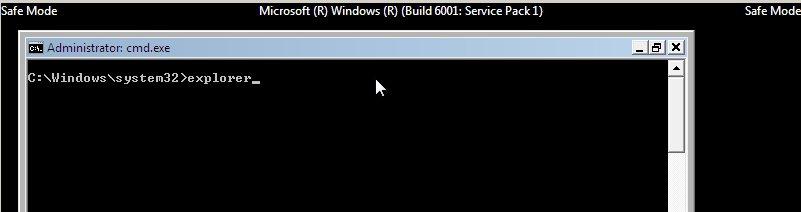
Stap 3. Maak uw computer schoon met RogueKiller
1. Sluit het USB-station aan op de geïnfecteerde computer en kopieer eventueel " RogueKiller " hulpprogramma op het bureaublad.
2. Dubbelklik om te rennen RogueKiller. Laat de prescan voltooien. en druk dan op " Scan " om een volledige scan uit te voeren.
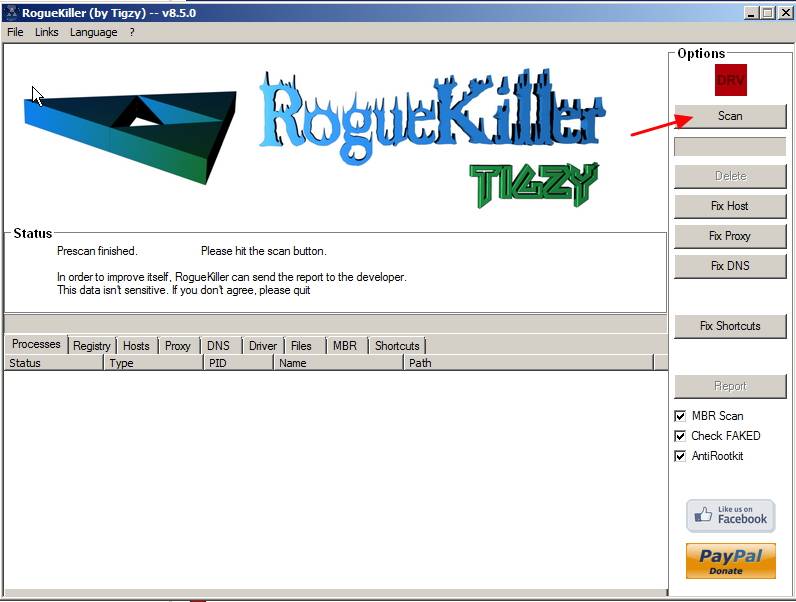
7. Wanneer de volledige scan is voltooid, drukt u op de "Delete" om alle " Rans.Gendarm "schadelijke items gevonden.
8. Wanneer "RogueKiller" verwijderingsproces is voltooid start uw computer opnieuw op en nu kun je normaal inloggen op Windows zonder slotprobleem. Ga verder naar de volgende stap.
Stap 4. Maak uw computer schoon van resterende kwaadaardige bedreigingen.
Download en installeer MalwareBytes Antimalware om alle kwaadaardige bedreigingen die nog op uw computer staan op te ruimen.*
*Als je niet weet hoe je " MalwareBytes Anti-Malware ", lees deze instructies.
Advies: Om ervoor te zorgen dat uw computer schoon en veilig is, voer een Malwarebytes' Anti-Malware volledige scan uit in Windows "Veilige modus". .*
*Om in de veilige modus van Windows te komen, druk op de " F8 " toets terwijl uw computer opstart, voordat het Windows logo verschijnt. Wanneer de " Menu Geavanceerde Opties van Windows " verschijnt op uw scherm, gebruik de pijltjestoetsen van uw toetsenbord om naar het Veilige modus optie en druk dan op "ENTER “.
Stap 6. Verwijder Skype.dat (Computer is vergrendeld) virus gedropte bestanden.
1. Druk op Start Knop en op Zoekveld (Run) type: %appdata%

2. Vanuit je "Roaming" map:
Windows 8, 7, Vista: C:\UsersAppAppData...
Windows XP: C:¿Documenten en Instellingen.
Verwijder de volgende twee bestanden als ze bestaan: " skype.dat" & "skype.ini".
Stap 5. Maak ongewenste bestanden en vermeldingen schoon.
Gebruik " CCleaner " programma en ga verder met schoon uw systeem van tijdelijke internetbestanden en ongeldige registervermeldingen.*
* Als u niet weet hoe u moet installeren en gebruiken "CCleaner", lees deze instructies .
Stap 6. Start uw computer opnieuw op zodat de wijzigingen effect hebben en voer een volledige scan uit met uw antivirusprogramma.

Andy Davis
De blog van een systeembeheerder over Windows





